Tutorial Dasar Membuat Effect Lomography Dengan Photoshop
Tutorial Dasar Membuat Effect Lomography Dengan Photoshop - Setelah kemaren saya berbagi tutorial effect polaroid, sekarang saya akan berbagi tutorial dasar membuat effect lomography dengan photoshop. Lomography sudah sangat populer dalam dunia fotografi. Lomography sendiri berasal dari salah satu kamera buatan rusia pada tahun 1992. Tapi dengan bantuan software Photoshop, kita bisa menciptakan effect lomography tanpa harus memiliki kamera lomo tersebut. Sebenarnya ada banyak sekali cara untuk membuat effect lomo pada sebuah foto, dan saya akan memberikan tutorial salah satu langkah sederhana untuk menciptakan effect lomo dengan bantuan Adobe Photoshop.
Langsung saja silahkan simak langkah-langkah
Membuat Effect Lomography
1. Buka foto dengan photoshop
2. Beri efek Layer Gradient, Layer > New Fill Layer > Gradient. Dan ganti warna putih menjadi hitam (lihat gambar)
2. Lalu atur blending style pada bagian Gradient Overlay
- Blend mode = overlay
- Centang REVERSE
- Style = radial
- Angel = 120 (ubah sesuai keinginan)
- Scale = 122 (ubah sesuai keinginan)
3. Create new fill or Adjusment dan pilih Curve (lihat pengaturannya pada gambar di bawah)
4. Copy Background, kemudian beri efek Lens Blur, Filter > Blur > Lens Blur. Lalu tekan OK
5. Beri masking pada Background Copy. Dan buat lingkaran pada foto dengan fokus terserah anda menggunakan Marquee Tool dengan Feather 32 px. Setelah itu tekan DELETE pada keyboard.
6. Langkah terakhir SAVE foto anda. Dan effect lomo sudah bisa kalian nikmati.
Akhirnya kita bisa membuat efek lomo dengan beberapa langkah tanpa harus membeli kamera lomo yang pasti harganya tidak pas buat kantong saya he-he-he. Kalian bisa berkreasi sendiri untuk memaksimalkan efek lomo di atas.
Terima kasih sudah mampir dan meluangkan waktu untuk membaca artikel
Tutorial Dasar Membuat Effect Lomography Dengan Photoshop


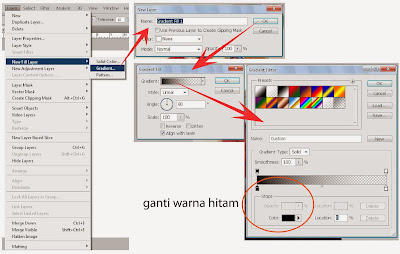






+ komentar + 4 komentar
bisa jadi tambah pengetahuan saya mas, untuk saya yang kerja di bagian desain grafis, masih dalam tahap belajar
terima kasih, saya juga masih pemula sob dalam dunia design
mantab gan artikelnya keren :) sangat membantu untuk pemula :)
salam Rajalistrik.com
makasih sudah mampir boss, smoga lancar bisnisnya....
Post a Comment
- Maaf, komentar LINK AKTIV / IKLAN akan saya HAPUS
- Komentar sara / spam akan saya hapus
- Jika ada link gambar yang mati laporkan disini
- Berkomentarlah dengan bijak sesuai dengan artikel
- Komentar anda merupakan undangan buat saya